So verteilen Sie das Internet über Wi-Fi in Windows 11 von einem Laptop aus einem Laptop
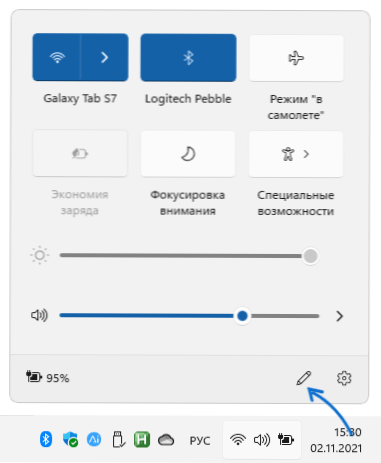
- 860
- 223
- Mick Agostini
Wie in früheren Versionen des Systems kann der Benutzer in Windows 11 das Internet über Wi-Fi von einem Laptop oder Computer (vorbehaltlich der Anwesenheit eines Adapter-Wi-Fi) für andere Geräte verteilen.
In dieser Anweisung detailliert zu den integrierten Funktionen von Windows 11 zum Vertrieb von Wi-Fi, mögliche Probleme beim Einrichten sowie bei den Mitteln Dritter für die Implementierung dieser Funktion.
- Wi-Fi-Internetverteilung in Windows 11
- Mobiler Hotspot
- Mögliche Probleme und Lösungen
- So verteilen Sie Wi-Fi mithilfe einer Befehlszeile
- Zusätzliche Möglichkeiten
Windows 11 Mobiler Hotspot
Windows 11 enthält die integrierte Funktion "Mobile Hotpot", die speziell für den Zweck entwickelt wurde: Der Internet-Laptop oder Computer ist für andere Geräte im Wi-Fi-Netzwerk zu hören. Das Verfahren zur Einbeziehung der Funktion ist sehr einfach:
- Klicken Sie im Feld von Benachrichtigungen direkt unten auf das Symbol für Internetverbindungen.
- Wenn es keinen "mobilen Hotspot" -Olement gibt, klicken Sie auf das Symbol mit dem Bild eines Bleistifts. Wenn der Artikel vorhanden ist, gehen Sie zum 4. Schritt.
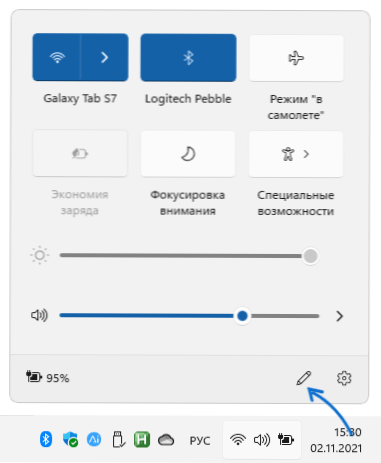
- Klicken Sie dann auf die Schaltfläche "Hinzufügen" und fügen Sie den Element "Mobile Hotspot" hinzu. Klicken Sie auf "Ready".
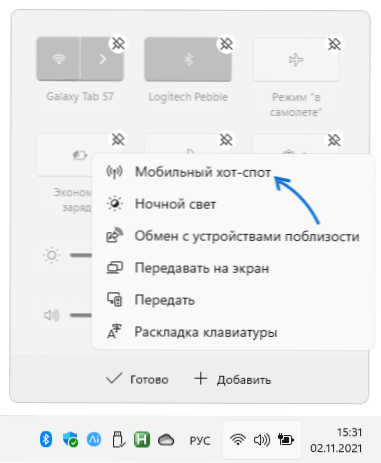
- Jetzt befindet sich ein Element im Windows 11 Express-Parameters-Feld, wenn Sie es drücken, wird es einschalten und von Wi-Fi Internet Distribution von Ihrem Laptop gestartet.
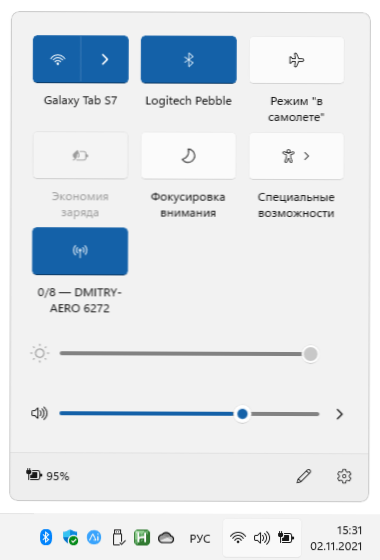
- Wenn Sie mit der rechten Maustaste auf diese Schaltfläche klicken und das Element "zum Parameter gehen" auswählen, werden die Einstellungen des verteilten Wi-Fi-Netzwerks geöffnet. Der Zugriff auf sie ist auch durch Parameter - Netzwerk und Internet - Mobile Hotspot möglich.
- Im Abschnitt der "Eigenschaften" dieser Parameter können Sie den Namen des Wi-Fi-Netzwerks, dessen Passwort, den Bereich (5 GHz, 2) sehen und ändern.4 GHz, ist möglicherweise auf keinem Gerät verfügbar).
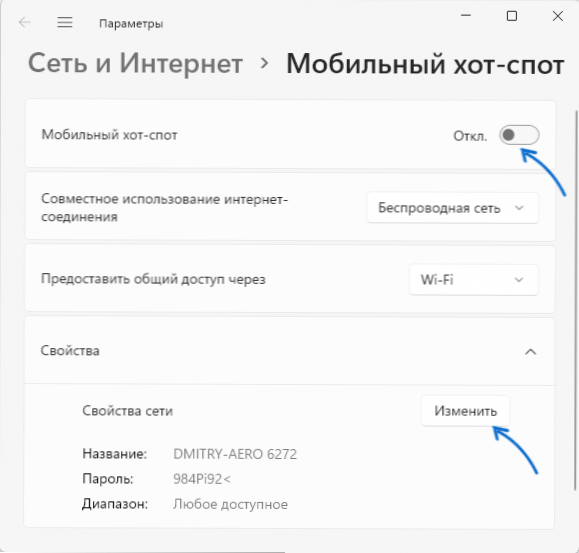
Wie Sie sehen können, ist die Implementierung sehr bequem und funktioniert in den meisten Fällen ordnungsgemäß. Manchmal funktionieren jedoch Probleme und Funktionen entweder nicht oder das Internet ist auf verbundenen Geräten nicht verfügbar, beispielsweise auf einem Smartphone.
Mögliche Probleme und Lösungen
Mit Problemen mit der Wi-Fi-Verteilung vom Windows 11-Laptop können die folgenden Informationen und mögliche Lösungen nützlich sein:
- Wenn die Funktion nicht eingeschaltet wird - installieren Sie die ursprünglichen WI -FI -Treiber manuell von der Adapter -Website vom Hersteller Ihres Laptops für Ihr Modell. Auch wenn die offizielle Website den Treibern nur für frühere Versionen des Systems zeigt, installieren Sie sie in Windows 11 anstelle derjenigen, die das Betriebssystem selbst installiert hat: Sie funktionieren normalerweise ordnungsgemäß.
- Wenn bei der Verbindung zu mobilen Hotspots die Verbindung ausbricht: Versuchen Sie, die Energieeinsparung in mobilen Hot -Resore -Parametern auszuschalten, sowie die Stromversorgungsschaltung (Hight -Leistung) in den Laptop -Stromparametern einzuschalten. Wenn dies nicht geholfen hat, achten Sie auf die Ansätze aus dem Artikel mit einem Laptop - die darin beschriebenen Methoden können in unserem Fall nützlich sein.
- Wenn es keinen Internetzugang zu den mit dem verteilten Netzwerk verbundenen Geräten gibt, stellen Sie sicher, dass das Netzwerk in den Hotspot -Parametern in der „gemeinsamen Nutzung der Internetverbindung“ ausgewählt ist, auf der der Laptop tatsächlich mit dem Internet verbunden ist (Internet Das heißt, dieser Netzwerkzugriff auf vernetzte Geräte wird bereitgestellt.
- Eine zusätzliche Lösung für das vorherige Problem ist das Abschalten des dritten Antivirus oder die Überprüfung der Parameter: Einige Antiviren können standardmäßig wi -fi blockieren.
- Wenn Ihr Laptop mit einer SIM -Karte ausgestattet ist und Sie versuchen, das Internet daraus zu verteilen.
So verteilen Sie Wi-Fi mithilfe einer Befehlszeile
Diese Methode funktioniert nicht nur für Windows 11, sondern auch für frühere Versionen des Betriebssystems, der Ansatz hat sich in den letzten Jahren nicht geändert:
- Führen Sie die Befehlszeile im Namen des Administrators aus (das Windows -Terminal des Administrators ist ebenfalls geeignet. Sie können sie ausführen, indem Sie auf die Startschaltfläche klicken, indem Sie auf den gewünschten Menüelement klicken). Geben Sie den Befehl ein
Netsh Wlan Show Treiber
Und klicken Sie auf die Eingabe. - Das Team wird Informationen über den Wi-Fi-Adaptertreiber ausstellen. Suchen Sie den Artikel "Unterstützung für das veröffentlichte Netzwerk". Wenn es "Ja" anzeigt, können Sie fortfahren. Wenn "no" - diese Methode funktioniert nicht (gleichzeitig können andere Optionen wie das gebaute Hotspot Windows 11 in diesem Fall ebenfalls funktionieren). Manchmal kann dies gelöst werden, indem andere Wi-Fi-Adaptertreiber (einschließlich älterer Versionen) installiert werden, aber nicht immer.
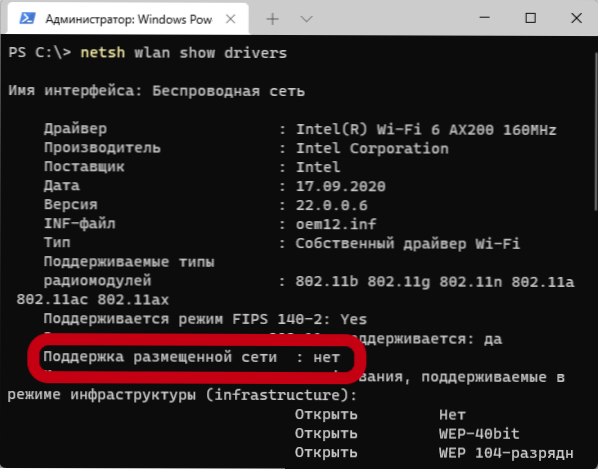
- Wenn das Netzwerk unterstützt wird, geben Sie das nächste Team ein, in dem Remontka müssen in den bevorzugten Namen des verteilten Netzwerks geändert werden und SecretPassword - Auf dem von Ihnen ausgewählten Passwort (ein Passwort mindestens 8 Zeichen, ist es besser, keine Leerzeichen für den Namen des Netzwerks zu verwenden. Wenn sie sie haben, nehmen Sie den Netzwerknamen in Anführungszeichen an
Netsh wlan set hostedNetwork modus = erlauben ssid = remontka key = secretPassword
- Verwenden Sie den Befehl
Netsh wlan starten hostedNetwork
Zunächst mit Wi-Fi-Verteilung. Infolge der Ausführung sollte eine Nachricht vorhanden sein, dass das sitzende Netzwerk mit der Möglichkeit gestartet wird, sich von anderen Wi-Fi-Geräten mit einem Kennwort zu verbinden, der im 4. Schritt festgelegt ist. - Damit das Internet über die installierte Verbindung verfügbar ist, drücken Sie die Schlüssel Win+r Auf der Tastatur (oder drücken Sie die rechte Maustaste mit der Taste Start und wählen Sie das Element aus) eingeben NCPA.Cpl Und klicken Sie auf die Eingabe. Öffnen Sie über die rechte Klicken im Internet die Eigenschaften und feiern Sie dann auf der Registerkarte "Zugriff" den Element "Ermöglichen Sie anderen Netzwerknutzern, die Internetverbindung dieses Computers zu nutzen".
Die betrachtete Methode ist bei der Arbeit weniger stabil als die vorherige und zusätzlich zu den zuvor angegebenen Problemen kann Folgendes auftreten:
- Es wird berichtet, dass es unmöglich ist, das platzierte Netzwerk zu starten, obwohl es unterstützt wird. Manchmal hilft das Nachladen des Laptops die Adapter-Wi-Fi-Treiber (und es ist am besten, den Treiber von der Website des Laptop-Herstellers auszuprobieren, auch wenn er für die vorherige Version des Systems bestimmt ist). Auch kann die Einbeziehung des "Flugzeug" -Modus in die anschließende Trennung funktionieren.
- In den Eigenschaften der Internetverbindung gibt es keinen Registerkarten "Zugriff". Dies kann passieren, wenn Sie nur eine Netzwerkverbindung haben (z. B. nur Wi-Fi), und in diesem Fall wird es keine Lösung geben. Außerdem kann die Registerkarte verschwinden, wenn der Gesamtzugriff auf das Internet bereits für eine andere Verbindung eingeschaltet ist.
- Um die Funktion zu bearbeiten, muss der "allgemeine Zugriff auf die Internetverbindung (ICS)" enthalten sein Win+r - Dienstleistungen.MSC.
- Denken Sie an die mögliche Blockierung der enthaltenen Netzwerke durch dritte Antiviren und Firewalls.
Zusätzliche Möglichkeiten
Die meisten Programme, mit denen das Internet auf WLAN in früheren Versionen des Systems verteilen soll, sollte in Windows 11 ordnungsgemäß funktionieren. Die bemerkenswerteste von ihnen ist Connectify Hotspot, denn wenn es manchmal verwendet wird, ist es möglich, eine Funktion in Situationen zu verwenden, in denen andere Methoden nicht funktionsfähig sind Funktionen. Aber leider wird bezahlt.
Viele kostenlose Programme, die dieselbe Aufgabe ausführen, habe ich zuvor in den Anweisungen beschrieben. Viele der vorgeschlagenen Versorgungsunternehmen sollten effizient und für das aktuelle System sein.
In der Regel funktioniert eine der vorgeschlagenen Methoden, wenn ein moderner Wi-Fi-Adapter mit geeigneten Treibern und Unterstützung für die erforderlichen Funktionen auf einem Laptop oder Computer verwendet wird, die erforderlichen Dienste und Komponenten nicht aus Windows 11 herausgeschnitten wurden und Sie nicht tun Versuchen Sie, ein weiteres Wi-Fi zu verteilen. Das Wi-Fi-Netzwerk mit demselben Adapter: Diese Option ist manchmal möglich, aber weit weg von allen Systemen entfernt.
- « Winterschlaf in Windows 11 - Deaktivieren, Aktivieren, Hinzufügen zum Abschluss des Menüs
- So ändern Sie die Standardprogramme in Windows 11 »

